Nintendo Switch больше не нужен: установка эмулятора Yuzu на домашний ПК
Если ваш ПК уже не справляется с современными играми, а лишних средств в кармане, как назло, попросту нет, то не стоит отчаиваться. Ибо для того, чтобы играть в хорошие игры, не обязательно обладать игровым монстром за сотни тысяч рублей. В этой небольшой инструкции мы подробно рассмотрим установку и настройку эмулятора Nintendo Switch на домашний ПК.

Содержание
Yuzu — новый бесплатный эмулятор с открытым исходным кодом актуальной портативной игровой консоли Nintendo Switch. Написан на языке программирования C++, из-за чего точность и производительность эмуляции мало чем отличается от оригинального железа консоли, а благодаря богатым настройкам и вовсе её превосходит. Поддерживает Windows, Linux и Android.
Тестовый стенд
- Процессор: Intel Pentium G4560 3.5 ГГц
- Видеокарта: AMD RX 550 2 Гб
- Оперативная память: 2x4 2400 МГц
- Материнская плата: H110M-DGS R3.0
- Накопитель: 2 Sata 3 SSD 128 и 256 Гб
- Звуковая система: Realtek ALC887
Установка
В установке эмулятора нет ничего сложного.
1. Переходим на официальный сайт и скачиваем последнюю версию эмулятора.

2. Выполняем быструю установку через далее>далее>готово, а после запускаем от имени администратора ярлык yuzu. Если всё прошло успешно, то перед вашим взором появится окно эмулятора с непонятной ошибкой.
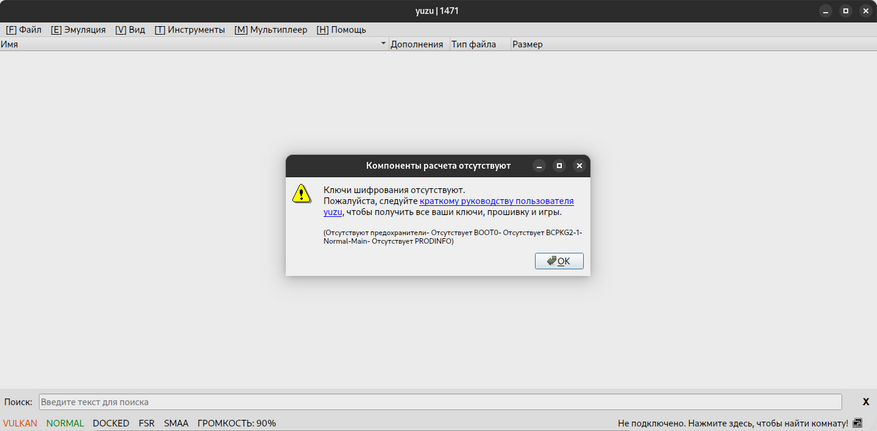
Для того чтобы эмулятор понимал, как ему, собственно, работать с образами сдампленных игр, нам необходимо найти и установить цифровые подписи (ключи). Нажимаем в интерфейсе ПО «Файл>Открыть папку» и переносим файлы prod.keys и title.keys в папку keys. Перезапускаем ПО или через «Инструменты>Переинициализировать ключи» вручную индексируем ключи.
К сожалению, но я не могу предоставить прямую ссылку на эти файлы, так как они попадают под закон о пиратстве. Однако мой знакомый с деревянной ногой и попугаем на плече как-то сказывал, что их весьма легко найти на просторах сетевых морей.
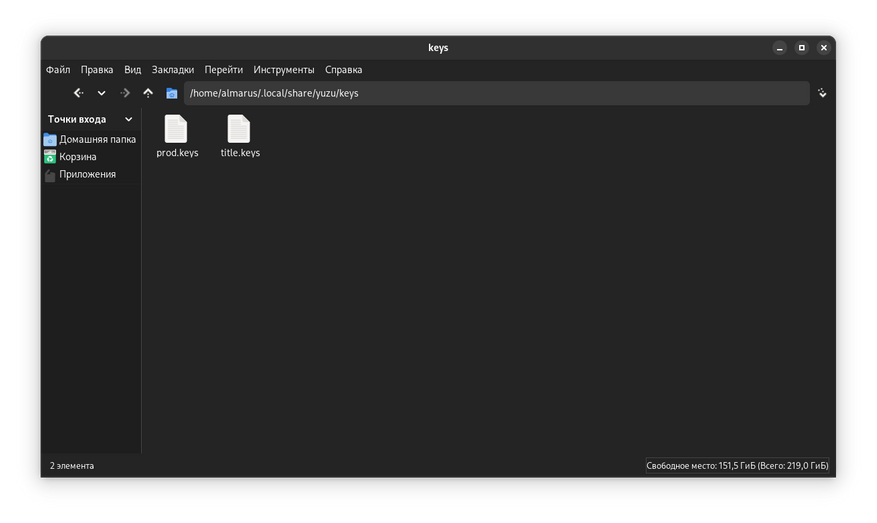
3. Теперь нам необходимо указать эмулятору, где будут храниться наши игры. Нажимаем по зелёному плюсику в интерфейсе ПО и выбираем любую желаемую папку. У меня эта папка Games. Советую вам также создать папку Games в корне любого диска, чтобы не возникло проблем с кириллицей и путями к конечному файлу запуска.
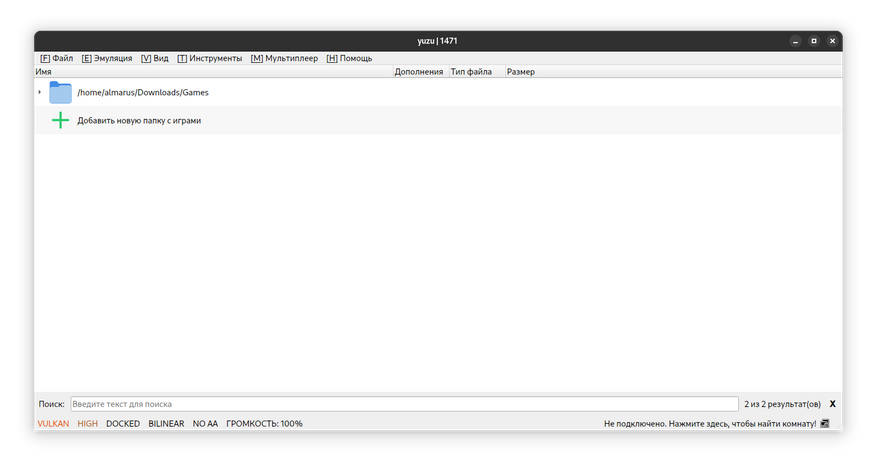
4. Переносим образы игр в созданную папку. В моём случае это диски с Diablo 3 и The Legend of Zelda: Breath of the Wild. Если всё прошло удачно, то после переноса игр в папку они появятся в интерфейсе эмулятора.
Здесь я сразу уточню, что эмулятор почти всеяден, но старайтесь всё же делать дампы своих игр в формате .nsp. Благо, все так делают. И чтобы не спутать обновление/DLC с диском основной игры, внимательно смотрите на размер файлов. Главный диск, который необходимо поместить в папку, всегда должен быть намного больше по размеру!
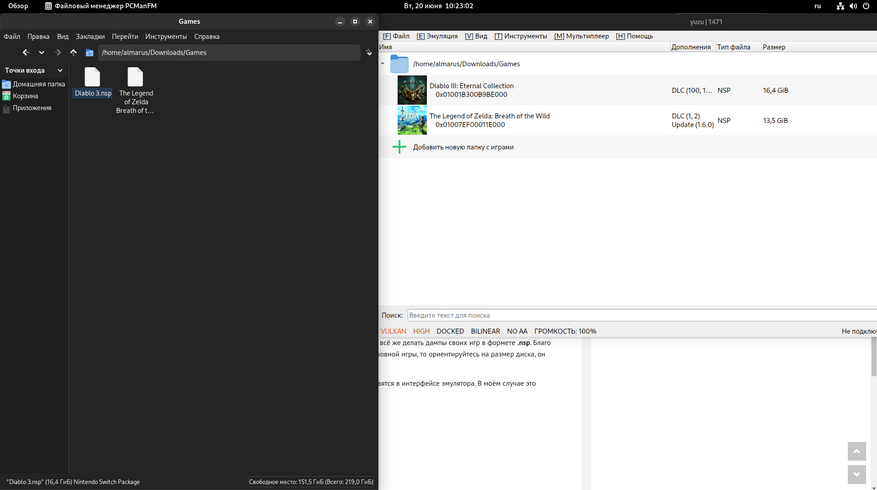
В принципе, теперь можно выполнить запуск нашей желаемой игры. Однако если кроме основного диска есть ещё и дополнительные файлы, то необходимо выполнить их установку через «Файл>Установить файлы в NAND». Выбираем их все и устанавливаем.
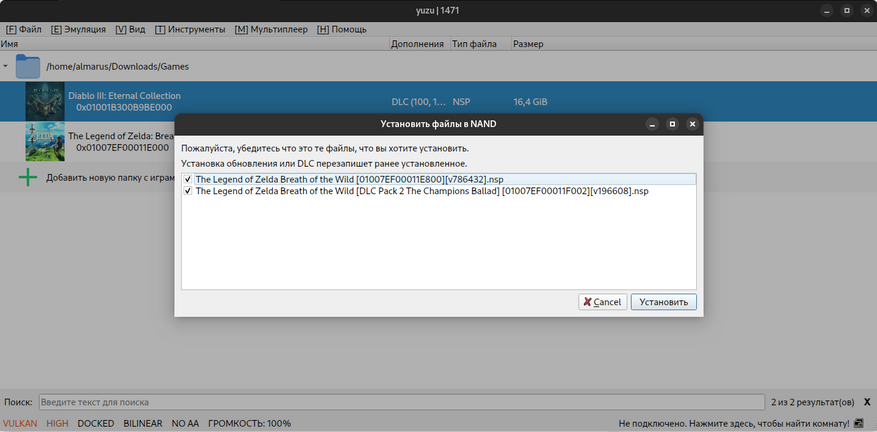
5. После установки патчей в интерфейсе эмулятора выбираем игру и через правый клик запускаем.
Вот, собственно, и всё! Как вы видите, никаких заиканий или других проблем с эмуляцией попросту нет. Всего за пару шагов мы запустили с помощью эмулятора Yuzu полноценную автономную версию Diablo 3, которая долгие годы остаётся эксклюзивом платформы Battle.net. На этом можно было бы и закончить весь скучный гайд, но, как я писал уже ранее, эмулятор содержит множество тонких настроек, о которых следует поговорить чуть подробней.
Настройка управления
Первое, с чего стоит начать тонкую настройку, так это с управления. Если вы серьёзно решили зависнуть в играх для Nintendo Switch, то без удобного управления никуда. Из коробки эмулятор Yuzu поддерживает все оригинальные геймпады Nintendo/Xbox, а также их копии, не говоря уже о клавиатуре и мыши. Стандартные раскладки весьма удобные и не требуют изменений. Правда если вам всё же необходимо что-то изменить, то смело заходим в раздел «Эмуляция>Параметры>Управление» и меняем на свой лад.
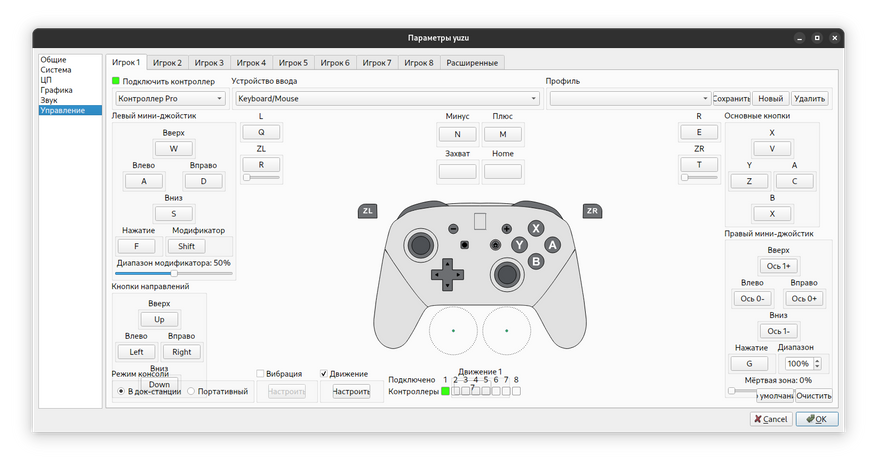
Я же советую не извращаться с клавиатурным управлением и приобрести дешёвый геймпад по типу Logitech f310/710 или поискать в сети китайскую копию Nintendo Switch Pro Controller, чтобы в дальнейшем избежать путаниц с кнопками в играх.
Настройка графики
Не открою тайны, что редкие игры для Nintendo Switch работают выше 720p и 30 FPS. Да и сама оптимизация игр под консоль часто добавляет мыла. Чтобы привести картинку на ПК в приемлемый вид, нам необходимо применить немного магии. Переходим в соседний раздел «Графика» и выставляем параметры как на картинке ниже.
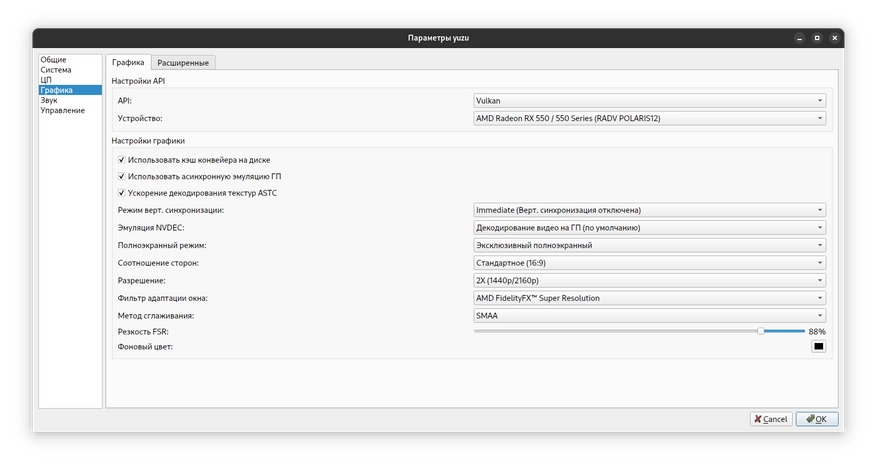
- Выбор Vulkan даст лучшую производительность в играх благодаря своим особенностям работы с железом. Тем не менее учитывайте, что только видеокарты после 2012 года поддерживают данный API.
- Отключение вертикальной синхронизации избавит от падения кадров и задержки в управление, но могут появиться неприятные разрывы изображения, если ваш монитор не поддерживает технологию AMD FreeSync/Nvidia G-Sync.
- Соотношение сторон выбираем своё. Стандартное для 1080p и мониторов до 27 дюймов — это 16:9.
- Если позволяет ПК, то обязательно увеличиваем изначальное разрешение картинки до 2K, чтобы избежать мыла и исправить шрифты. Даже если ваш монитор изначально поддерживает максимум 720-1080p.
- Метод сглаживания: FXAA — мало кушаю, много мылю, SMAA — много кушаю, мало мылю.
- Остальные настройки графики по своему усмотрению.
Язык игр и регион системы
Не совсем уверен, как именно Nintendo Switch назначает язык игры, но лишним указать языковые настройки точно никогда не будет. Переходим в раздел «Система» и выставляем желаемые настройки. В моём случае это Русский/Eвропа. Применяем.
Поздравляю! Теперь вы можете без каких-либо проблем играть в сотни отличных игр.
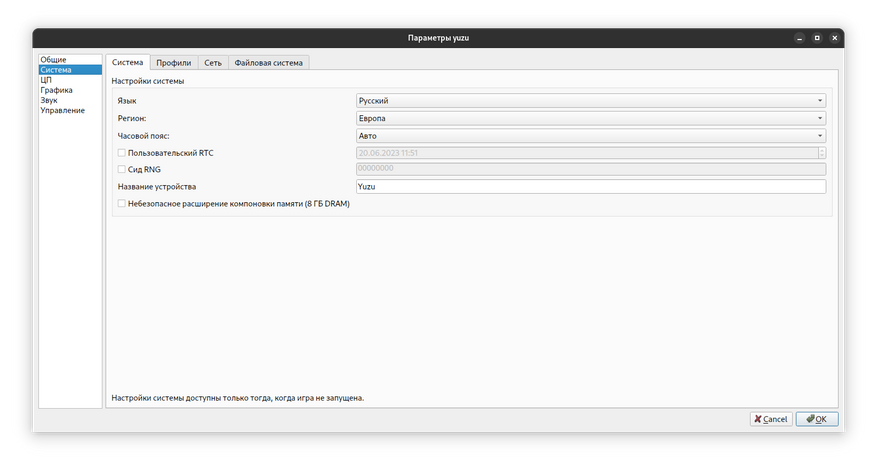
Фишки и проблемы
Как и любой уважающий себя эмулятор, Yuzu поддерживает возможность установки различных модификаций (найти их можно на Nexus), чат, возможность игры по сети, а также настройку графики для каждой игры отдельно. Подробней описывать эти функции не вижу большого смысла, так как кому нужно, сам их найдёт. Я же только уточню, что если у вас возникнут проблемы с игрой, и она в какой-то момент попросту перестанет запускаться, то выполните сброс всего кеша через правый клик по желаемой игре «Удалить>Удалить весь кэш конвеера». А если игра начнёт заикаться и тормозить, то понизьте разрешение.
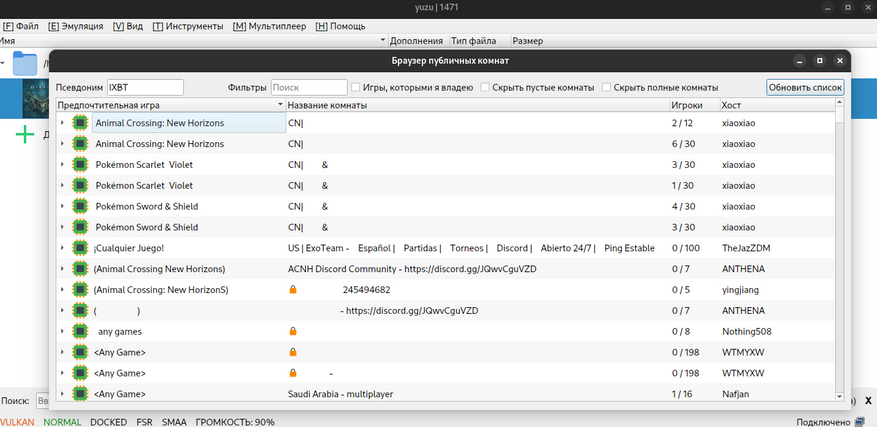
Бонус
Тест работоспособности игры Persona 5. Оригинальный образ формата диска .nsz сконвертирован в .nsp с помощью бесплатной утилиты Switch Army Knife.
Стоящие внимания эксклюзивы:
- Bayonetta 3
- Bayonetta 2
- The Legend of Zelda: Tears of the Kingdom
- The Legend of Zelda: Breath of the Wild
- Xenoblade Chronicles 3
- Xenoblade Chronicles 2
- Super Mario Odyssey
- Astral Chain
- METROID DREAD
Заключение
Перед нами один из лучших открытых эмуляторов современной игровой консоли Nintendo Switch, который в два клика способен обеспечить упорного геймера сотнями часов захватывающего геймплея в лучших эксклюзивах Nintendo. Уважайте свободу, играйте в хорошие игры и никогда не позволяйте компаниям диктовать вам свои условия. С вами был Павел.
P.S. Эмулятор Sony PlayStation 2 на ПК.

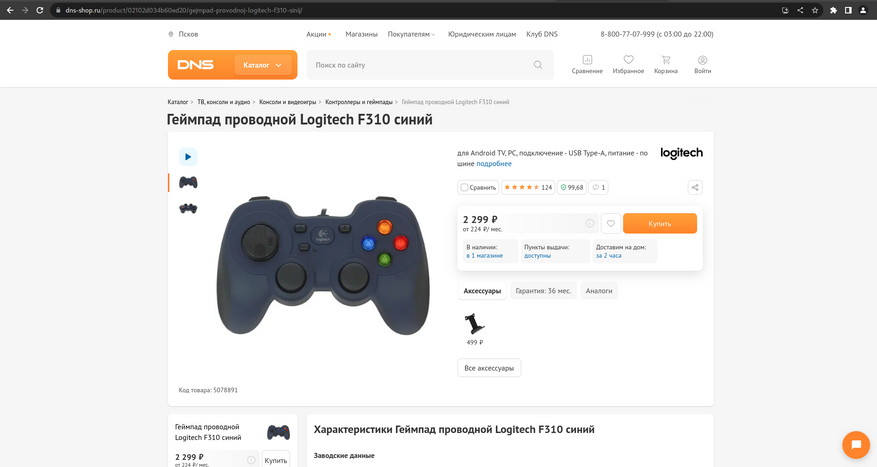
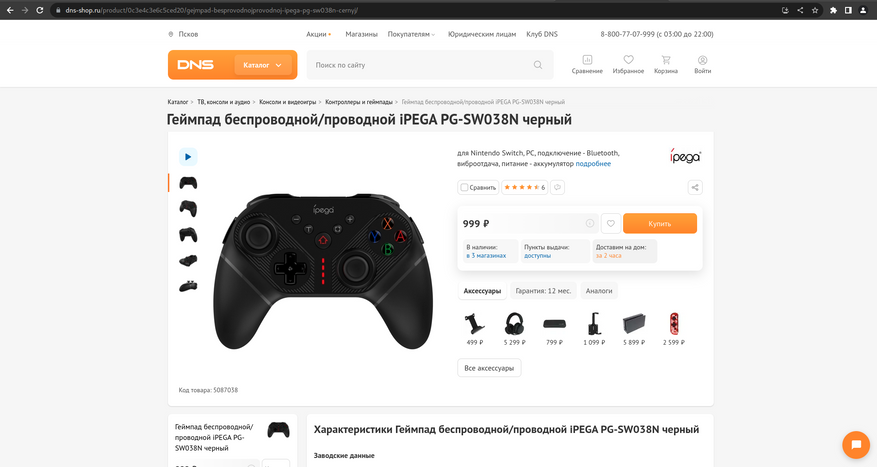











79 комментариев
Добавить комментарий
_________________________________
Процессор: Intel Pentium G4560 3.5 ГГц
Видеокарта: AMD RX 550 2 Гб
Оперативная память: 2x4 2400 МГц
Материнская плата: H110M-DGS R3.0
Накопитель: 2 Sata 3 SSD 128 и 256 Гб
Звуковая система: Realtek ALC887
___________________
Это до жути слабый и урезанный ПК на котором отлично бегает диабло 3 и Зельда! А по поводу гироскопов и виброотдачи, то даже в бюджетном геймпаде для свича это уже давно есть!.. Даже NFT для разблокировки фигурок.
А на все вот эти писульки у владельцев свича есть простой аргумент: поиграй на своем эмуляторе где нибудь в электричке.
Про телефоны это всё диванные рассуждения далёкие от реальности. Попробуйте сначала нормально поиграть.
20 fps в Зельде на Самсунг s23. З На телефоне за 11 тыщ он поиграет...
Ну и как бы есть игры по сети. Тот же Сплатун ребенок до дыр заиграл.
А какой геймпад вы к нему подключаете?
_versus .com/ru/nvidia-tegra-k1-64-bit-vs-qualcomm-snapdragon-860
Думаю запуск всевозможных эмуляторов это из разряда специальных олимпиад, спидранов, экстремальных разгонов и т.д.
Тем, кто просто хочет получить удовольствие от игры так, как это задумала Нинка просто пойдут и купят консоль за копейки.
Ну и Ботву 2 опробуем. Если не понравится, то хоть смогу сказать, что запускал.)
https://www.youtube.com/watch?v=UE-RqSDVU4U
А так, я с вами полностью согласен, эмулятор — бомба, уже 6 часов не могу оторваться от Диабло 3.
Любые оправдания пиратства очень странные. Сохранение игровой истории, когда консоль давно не выпускается и её как и игры не достать по доступной цене хоть как то оправдывает эмуляторы и пиратство, но пиратить игры во время жизненного цикла консоли это воровство, как не крути.
Опять же аналогия, купили вы себе велосипед и резину к нему, а потом купили автомобиль, а зимней резины нет, но это же не повод воровать ее потому, что вы уже на велосипед резину покупали?
А для Юзу есть Qt проект? Или как вы собирали?
И сразу отпадает аргумент про «а поиграть в электричке?».
Странно, что тут не обсуждалось.
Добавить комментарий